우리 집 TV 리모컨에는 디즈니+버튼이 없어. 아바타 1을 보려고 디즈니 플러스를 다운받으려고 했는데 TV 메뉴에서 아무리 찾아봐도 구글 플레이스토어가 보이지 않아서 나중에 겨우 찾아서 설치했어요. (일단 처음 설치하지 못했을 때는 삼성폰이라 스마트뷰 smartview 기능으로 미러링 해봤습니다. 이것은 매우 간단합니다. 삼성폰 상단 메뉴를 낮추면 있는 기능입니다.디즈니 플러스 kt TV에 설치하는 방법을 설명합니다. 저희 TV는 kt 지니 스피커 TV(정확히는 기가지니3)입니다.스피커가 셋톱박스와 일체형처럼 보입니다. 셋톱박스가 보이지 않아요.

이게 ‘지니야, TV 켜줘’라고 명령할 수 있는 ai 스피커예요.

왼쪽이 kt 기가지니 TV 리모컨입니다. 오른쪽은 삼성 TV 리모컨.왼쪽 리모컨 보시면 넷플릭스 버튼만 있고 디즈니+버튼이 없습니다. 깔아야 돼요.

먼저 KT TV 리모컨 상단에 있는 마이 메뉴를 누른다.

이게 마이 메뉴 누른 TV 화면이야. 여기서 ‘지니Apps'(지니Apps)를 선택해야 하는데 TV 상단 오른쪽을 살짝 보시면 작은 글씨로 ‘지니Apps’라는 메뉴가 보입니다. 이것을 선택해야 하므로 리모콘에서 위로 올라가는 버튼을 눌러 위의 메뉴를 활성화합니다. 위쪽이 활성화되면 리모컨으로 오른쪽 이동 버튼을 눌러 옆으로 갑니다.
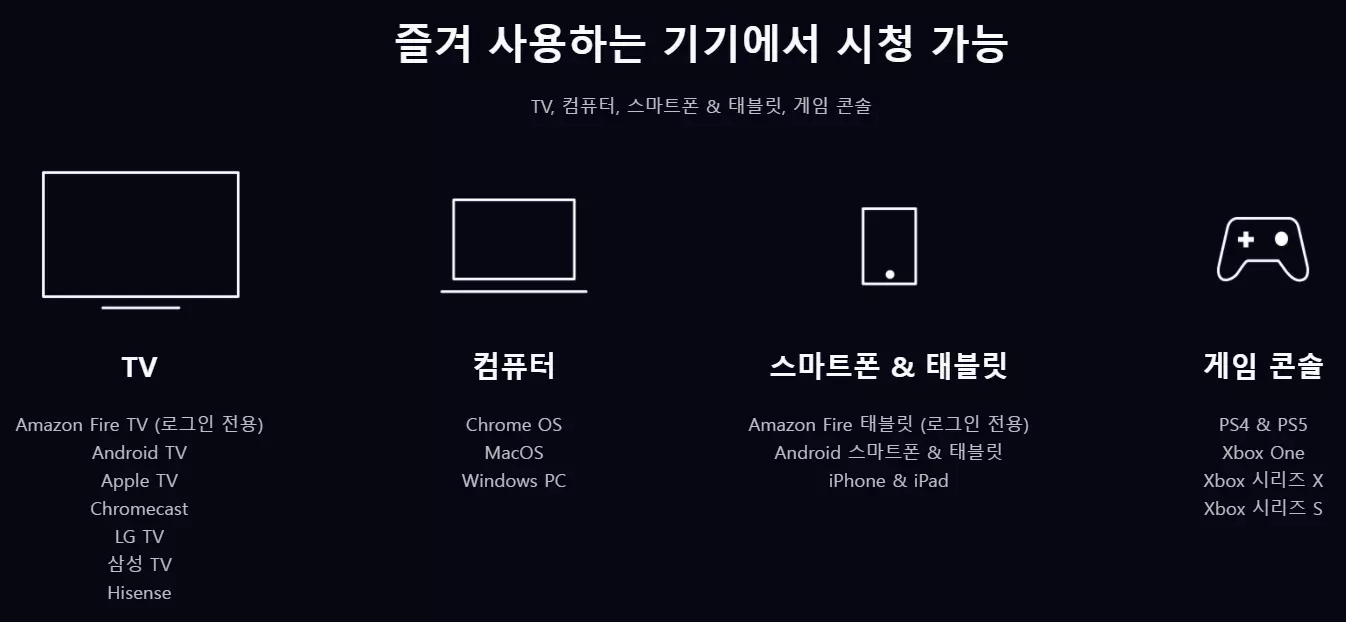
리모콘 방향 버튼을 눌러 위 사진과 같이 지니 Apps를 선택한 후 리모콘 확인 버튼을 누른다.(이렇게 하지 않고 리모컨의 마이 메뉴 옆에 기가지니 버튼을 누르면 바로 ‘지니 Apps'(지니 앱)에 더 빨리 들어갈 수 있습니다.)

지니 앱스에 들어가면 제일 먼저 보이는 게 구글 플레이 스토어네요.이것을 선택하고 리모콘의 확인 버튼을 누른다.이거 들어가면 구글 로그인을 하라는게 나와요. 로그인을 선택한 후 리모컨 확인 버튼을 누른다.Google 계정의 이메일 주소와 암호를 입력합니다.Google 로그인이 완료되면 디즈니 플러스 앱을 선택하여 설치합니다.나는 구글에 로그인했더니 자동으로 제일 먼저 디즈니 플러스 앱이 제일 앞에 나왔어요. 그래서 바로 설치했어요.디즈니 플러스 설치 중의 화면.디즈니 플러스는 KT TV와 별도로 별도 가입해야 하는 유료 서비스입니다.디즈니 플러스에 가입을 신청하면, 디즈니 플러스의 설치 후 디즈니 플러스 ID, 패스워드를 입력하고 들어가고 디즈니 플러스의 콘텐츠를 볼 수 있습니다.아바타 1을 볼 수 있습니다. 나는 들어가자마자 주 토피아를 보았습니다. 아바타 1은 이 전 휴대 디즈니 플러스를 텔레비전에 미러링 하고 봤어요. 디즈니 플러스의 텔레비전에 다운로드하지 못하면 우선 휴대폰으로 디즈니 플러스를 달고 삼성 핸드폰은 휴대의 상단 메뉴 바를 나와서 스마트 뷰 smartview를 누르고 텔레비전 미러링 하고 봐도 좋아요.HDMI케이블 접속 같은 것을 할 필요가 없고 삼성 휴대폰은 이렇게 미러링 가능합니다.(현재 내가 쓰는 KT텔레비전 기가 지니 3리모컨에는 리모컨에는 디즈니 플러스 버튼이 없지만 최근 텔레비전을 신청하는 방법은 디즈니+단추가 있지만 아직 사용은 불가능합니다.디즈니 플러스의 메뉴를 텔레비전에 내 놓지도 못하고 더 빨리 디즈니 플러스에 접속하는 방법은 리모컨으로 기가 지니 버튼을 누르면 바로 지니 앱 수에 들어 이 때 나타나는 앱을 죽 나란히 있는 것을 옆으로 가는 버튼을 누르면 디즈니 플러스가 나옵니다. 현재로써는 이와 같게 쓰는 방법밖에 없습니다.